O Samsung Galaxy S6 Edge é o mais novo lançamento da empresa sul-coreana. E, apesar de contar com uma interface amigável e elegante, certas alterações de sistema já podem ser encontradas internet afora. A modificação de firmwares, customização de ROMs e a instalação de pacotes temáticos, assim, são operações que podem ser executadas por usuários experientes do OS Android.
Para que seu smartphone possa ser conectado, por exemplo, ao software ODIN, o acesso via Download Mode ou Modo ODIN precisa ser feito. Neste tutorial, você vai aprender a ativar essa opção. Antes, porém, de listarmos o comando, algumas precauções devem ser tomadas.
Tecnologia, negócios e comportamento sob um olhar crítico.
Assine já o The BRIEF, a newsletter diária que te deixa por dentro de tudo
O Download Mode é útil a usuários que desejam fazer alterações no Android, tais como instalação de pacotes temáticos, modificações de firmware, atualizações de software ou recuperação de dados.
Antes de iniciar seu Galaxy S6 Edge ou Galaxy S6 em Download Mode, uma extensão compatível com ODIN deve estar à disposição do aparelho. Para garantir a identificação de seu celular via USB, baixe os drivers da Samsung nesta página (por aqui, a atualização da função KIES pode ser também feita).
Ative o Download Mode em seu Galaxy S6
Desligue seu celular e então pressione, ao mesmo tempo, os botões de “Volume para Baixo” + “Home” + “Botão de Ligar”. A tela seguinte vai apresentar um aviso, em inglês. Para seguir rumo à ativação do Download Mode, o botão “Volume para Cima” deve ser apertado – cancele a inicialização neste modo pela tecla “Volume para Baixo”.
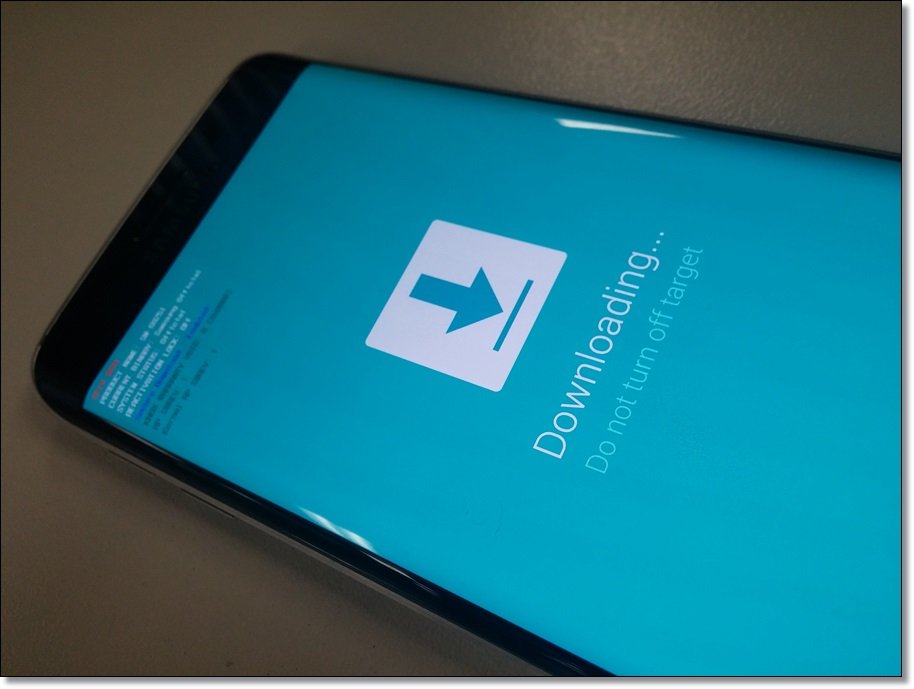
Atenção: a ativação de Download Mode sem um arquivo disponível de ROM, por exemplo, é inútil. Para sair do Modo de Download, pressione simultaneamente o botão “Volume para Baixo” e “Botão de Ligar”. Não funcionou? Tente a combinação "Volume para Cima" e "Botão de Ligar". Feito isso, seu smartphone vai iniciar normalmente.

....
Se alguma falha acontecer durante a modificação de firmware através de Download Mode, danos podem ser causados ao celular. Verifique a fonte de seus downloads e certifique-se de manter seus drives atualizados para a devida transferência de dados por cabo USB.
Fontes
Categorias




























